Adobe Photoshop CC में, आईड्रॉपर टूल आपकी छवि से एक रंग का चयन करता है, इसे आपके अग्रभूमि या अन्य टूल के साथ उपयोग के लिए पृष्ठभूमि रंग चयन में कॉपी करता है। एक विशिष्ट बिंदु से रंग की प्रतिलिपि बनाने के लिए, क्लिक करें आई ड्रोप्पर उपकरण आइकन (या दबाएं मैं) और उस रंग पर एक छवि पर क्लिक करें जिसे आप कॉपी करना चाहते हैं। बैकग्राउंड कलर में कॉपी करने के लिए, होल्ड करें Alt जब आप किसी रंग पर क्लिक करते हैं।

फोटोशॉप में खुली हुई किसी भी इमेज से रंग कॉपी करें।
छवि क्रेडिट: एडोब की छवि सौजन्य
टिप
अपने इच्छित रंग का चयन करना आसान बनाने के लिए पहले अपनी तस्वीर ज़ूम करें।
अपने कर्सर के नीचे के रंग की तुलना करने के लिए चित्र पर क्लिक करें और खींचें (रंगीन सर्कल का शीर्ष आधा) वर्तमान अग्रभूमि रंग (सर्कल का निचला आधा)। कर्सर के नीचे के रंग को कॉपी करने के लिए माउस बटन को छोड़ दें। यह पूर्वावलोकन सुविधा केवल a. वाले सिस्टम पर काम करती है संगत ग्राफिक्स कार्ड.
दिन का वीडियो

या वर्तमान पृष्ठभूमि रंग से तुलना करने के लिए Alt दबाए रखें।
छवि क्रेडिट: एडोब की छवि सौजन्य
टिप
दबाएँ एक्स वर्तमान अग्रभूमि और पृष्ठभूमि रंगों को स्वैप करने के लिए।
उन्नत विकल्प
आईड्रॉपर टूल एक विशिष्ट पिक्सेल से केवल एक रंग लेने के अलावा और भी बहुत कुछ कर सकता है। रंगों को मिलाने या विशिष्ट परतों के साथ काम करने के लिए सेटिंग्स बदलें।
नमूने का आकार
चयनित आईड्रॉपर के साथ, एक विशिष्ट बिंदु पर रंग के बजाय औसत, मिश्रित रंग का चयन करने के लिए शीर्ष मेनू बार पर नमूना आकार सेट करें। उदाहरण के लिए, चुनें 5 बटा 5 औसत अपने कर्सर के चारों ओर पाँच-पिक्सेल वर्ग से औसत रंग चुनने के लिए।
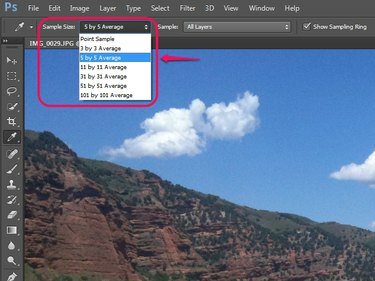
औसत नमूनाकरण आपको एक-पिक्सेल विपथन के बजाय आपके द्वारा देखे जाने वाले रंग को चुनने में मदद करता है।
छवि क्रेडिट: एडोब की छवि सौजन्य
नमूना परतें
आसन्न मेनू यह चुनता है कि आईड्रॉपर टूल किन परतों का उपयोग करता है। डिफ़ॉल्ट रूप से, यह रंगों को चुनता है सभी परतें. अन्य विकल्प आपको रंग को सीमित करने देते हैं वर्तमान परत या वर्तमान और नीचे, या अनदेखा करें समायोजन परतें.

सभी परतें विकल्प अभी भी उन परतों को अनदेखा करता है जिन्हें आप परत विंडो में बंद करते हैं।
छवि क्रेडिट: एडोब की छवि सौजन्य
समायोजन सेटिंग्स में आईड्रॉपर
आपको फ़ोटोशॉप की कई छवि-समायोजन सेटिंग्स में आईड्रॉपर टूल आइकन की एक पंक्ति भी दिखाई देगी, जैसे कि स्तरों और एक्सपोजर। इन संदर्भों में, आईड्रॉपर का उपयोग रंगों की प्रतिलिपि बनाने के लिए नहीं किया जाता है, बल्कि छवि समायोजन के भाग के रूप में आपकी छवि पर काले, भूरे और सफेद बिंदुओं को चुनने के लिए किया जाता है। हालांकि इन ड्रॉपर का उपयोग नियमित आईड्रॉपर टूल के समान उद्देश्य के लिए नहीं किया जाता है, वे इसकी नमूना आकार सेटिंग साझा करते हैं।
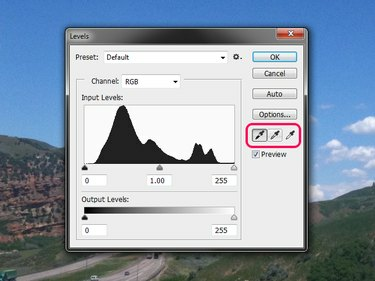
रंगों की नकल करने की कोशिश करने के लिए इन आईड्रॉपर का उपयोग न करें।
छवि क्रेडिट: एडोब की छवि सौजन्य
रंग नमूना
आईड्रॉपर टूल पर राइट-क्लिक करें और चुनें रंग नमूना उपकरण अपनी छवि पर चयन के RGB और CMYK रंग मान देखने के लिए। रंग नमूना उपकरण रंग की प्रतिलिपि नहीं करेगा, लेकिन बाद के संदर्भ के लिए या किसी अन्य प्रोग्राम में उपयोग के लिए रंग को ट्रैक करने में आपकी सहायता करता है। सैंपल किए गए बिंदु -- अधिकतम चार -- काम करते समय आपकी छवि पर बने रहते हैं.

कलर सैंपलर का चयन करने के बाद, I कुंजी आईड्रॉपर के बजाय शॉर्टकट के रूप में कार्य करती है।
छवि क्रेडिट: एडोब की छवि सौजन्य
आईड्रॉपर टूल की तरह, रंग नमूना नमूना आकार सेटिंग का उपयोग करता है। नमूना आकार सेटिंग बदलने से मौजूदा रंग नमूना बिंदुओं के साथ-साथ नए भी प्रभावित होते हैं।
टिप
कलर सैंपलर का उपयोग करने के बाद आईड्रॉपर पर लौटने के लिए, कलर सैंपलर आइकन पर राइट-क्लिक करें और चुनें आई ड्रोप्पर उपकरण.



